Dans cet article, j'ai partagé un guide simple sur la façon de supprimer une boutique Shopify ?
Shopify est considéré comme l'un des meilleurs systèmes de commerce électronique disponibles aujourd'hui. Il permet l'enregistrement d'un compte, la création d'une boutique en ligne et l'annulation temporaire ou permanente de l'adhésion à la boutique.
Comme vous le savez peut-être déjà, bien que Shopify soit une excellente plate-forme, son flux fluctuera toujours, tout comme vous pourriez rencontrer des problèmes indésirables à un moment donné. Quelles mesures pouvez-vous prendre pour prévenir ces événements et établir une nouvelle voie pour vous-même ?
Existe-t-il un moyen de migrer une boutique Shopify vers un autre site Web ou plateforme e-commerce, comme Magento ou WooCommerce, sans avoir à créer un nouveau site Web ?
Cet article fournira des instructions sur la manière de supprimer votre compte Shopify et d'annuler votre abonnement Shopify afin de résoudre ces problèmes.
Vous pouvez choisir de supprimer votre compte Shopify si vous êtes prêt à quitter la plateforme. Alternativement, vous pouvez simplement annuler l'abonnement et le retourner ultérieurement.
Ce qui suit est un guide détaillé pour votre référence.
Table des matières
Comment supprimer une boutique Shopify ? Choses à faire avant de supprimer votre compte Shopify
Ce que vous devez savoir avant de supprimer votre compte Shopify :
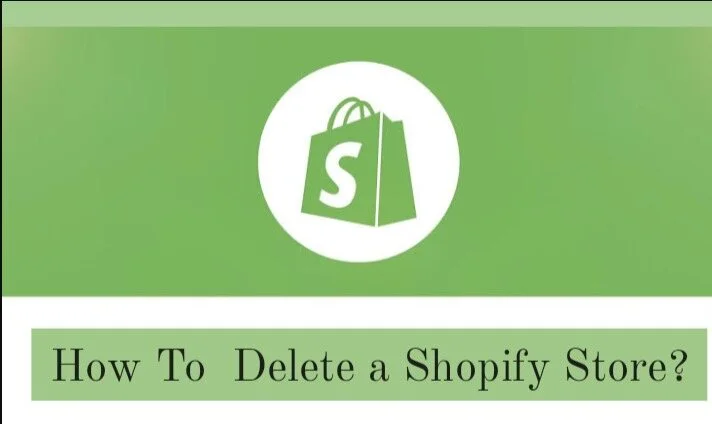
- Étant donné que l'équipe d'assistance Shopify ne peut pas fermer manuellement votre boutique, vous devez le faire vous-même. N'oubliez pas que vous seul avez la possibilité de fermer votre boutique Shopify.
- Lorsque vous fermez votre boutique Shopify, votre compte sera également résilié. Vous n'aurez plus accès à la page d'administration. Il serait surprenant que vous continuiez à l'administrer. Par conséquent, suspendre temporairement le magasin est préférable à le fermer définitivement.
- Avec la fermeture du magasin, le nom et l'URL du magasin seront perdus (découvrez comment changer l'URL du magasin Shopify). En d'autres termes, vous ne pouvez pas relancer une entreprise avec le même nom et la même URL.
- Si votre boutique utilise un essai gratuit et que vous n'avez pas encore choisi de plan tarifaire, vous n'aurez rien à faire. Si vous suivez les méthodes décrites dans cet article, vous pourrez fermer votre magasin efficacement. Notamment, vous ne pouvez pas prolonger la durée de l'essai si vous arrêtez votre boutique pendant la période d'essai. De plus, si votre période d'essai a expiré et que vous souhaitez redémarrer votre boutique, vous devez sélectionner un plan tarifaire approprié.
Avant de supprimer votre compte Shopify, vous devez faire certaines choses
- Vous devez régler toutes les factures et tous les frais dus à Shopify. Si vous n'avez pas terminé cette étape, vous ne pourrez pas fermer votre boutique Shopify.
- Si c'est le cas, contactez des fournisseurs tiers. Informez-les du jour où votre compte Shopify et votre boutique seront fermés.
- Il est vrai que si vous désinstallez simplement des applications de Shopify, elles continueront à vous facturer, en particulier les applications à frais mensuels. Par conséquent, la ligne de conduite la plus prudente consiste à le faire directement à l'aide d'applications. Cela empêchera les applications de vous facturer. Rappelez-vous ceci avant de suspendre ou de fermer votre boutique.
- Si vous avez l'intention de passer à un autre créateur de site Web, vous devez transférer votre domaine personnalisé. De plus, si vous l'avez acheté auprès d'un tiers, vous devez le supprimer immédiatement. Sinon, vous ne pouvez pas utiliser ce domaine personnalisé pour une autre boutique en ligne ou un autre site Web.
Comment supprimer complètement le compte Shopify?
Étape 1: accédez aux paramètres
Tout d'abord, vous devez vous assurer que vous êtes connecté à votre compte Shopify. Vous devez alors être sur la page d'administration. Examinez le menu sur la gauche, puis appuyez sur l'icône Paramètres en bas.
Étape 2 : Choisissez un compte
Vous trouverez ici de nombreuses possibilités. Examinez la zone Compte et appuyez dessus pour accéder à la page Compte.
Étape 3 : Cliquez sur Fermer la boutique en bas de la page
Veuillez faire défiler la page vers le bas. Vous observerez le champ État du magasin. Cette zone permet la personnalisation de l'état de la boutique. Par conséquent, vous pouvez certainement fermer votre magasin ici.
Après avoir soigneusement réfléchi et décidé de fermer votre boutique Shopify, cliquez sur l'option Fermer la boutique. J'ai marqué l'image suivante afin que vous puissiez la localiser rapidement.
Cette étape lui interdira de le faire si un utilisateur malveillant a accédé à la page d'administration de votre boutique et l'a arbitrairement fermée.
En d'autres termes, cette étape vise à vous re-vérifier et à vous assurer que c'est vous qui fermez votre magasin par vous-même. Saisissez votre mot de passe, puis cliquez sur Confirmer pour continuer.
Étape 5 : Cliquez sur Fermer après avoir sélectionné la raison
Shopify vous demandera pourquoi vous souhaitez fermer le magasin à ce stade. Cela démontre leur curiosité et facilite leur compréhension.
Ils peuvent recueillir plus d'idées pour améliorer le service client et modifier ou améliorer tout ce qui est inapproprié. N'oubliez pas de spécifier une raison et cliquez sur le bouton Fermer.
Comment annuler l'abonnement Shopify?
mettre en pause ou annuler votre achat L'abonnement Shopify est une excellente option pour vous car il vous permet de rouvrir votre boutique Shopify à tout moment.
Il vous offre la flexibilité de déterminer quand rouvrir, et vous n'aurez pas à regretter de fermer le magasin si vous décidez de le rouvrir. En particulier, votre magasin de pause assurera la continuité de votre compte.
Contrairement à la fermeture du magasin, votre compte sera résilié. Suivez ces étapes pour suspendre votre compte Shopify si vous pensez que cela a du sens.
Étape 1 : Sélectionnez Paramètres
Tout d'abord, vous devez vous assurer que vous êtes connecté à votre compte Shopify. Vous devez alors être sur la page d'administration. Examinez le menu sur la gauche, puis appuyez sur l'icône Paramètres en bas.
Étape 2 : Choisissez un compte
De nombreuses options sont disponibles ici. Vous pouvez accéder à la page Compte en appuyant sur la section Compte.
Étape 3 : Cliquez sur Suspendre la boutique en bas de la page
Veuillez faire défiler la page vers le bas. Vous observerez le champ État du magasin. Cette zone permet la personnalisation de l'état de la boutique. Par conséquent, vous pouvez certainement fermer votre magasin ici.
Après mûre réflexion et volonté de revenir dans un délai acceptable, appuyez sur le bouton Suspendre la boutique. J'ai marqué l'image suivante afin que vous puissiez la localiser rapidement.
Étape 4 : Vérifiez votre cycle de facturation
Dans cette étape, une nouvelle boîte de dialogue apparaîtra. Vous devez examiner toutes les informations et confirmer les spécificités du cycle de facturation.
Liens rapides:
- Comment implémenter facilement la paternité de Google
- Comment obtenir votre blog sur Google rapidement
- Comment concevoir un modèle de blog pour Blogger
Conclusion : Comment supprimer une boutique Shopify ?
En un mot, les propriétaires d'entreprise n'aiment pas devoir temporairement arrêter ou fermer leurs magasins. À la lumière de cela, je vous souhaite une nuit reposante ou une poursuite prospère de vos efforts commerciaux.
Cet article sur Comment supprimer un compte Shopify et annuler un abonnement Shopify est écrit avec des instructions simples et des images. J'espère que vous le trouverez utile et que vous le compléterez soigneusement.

